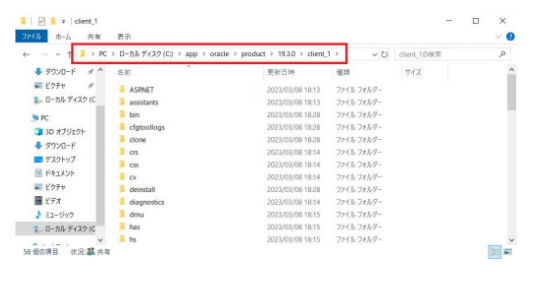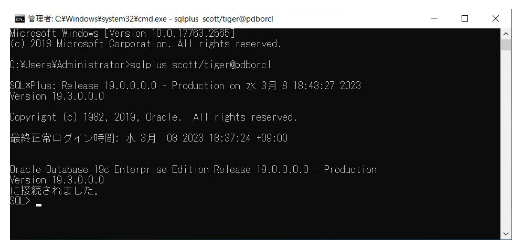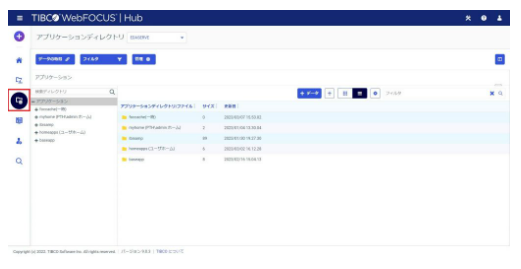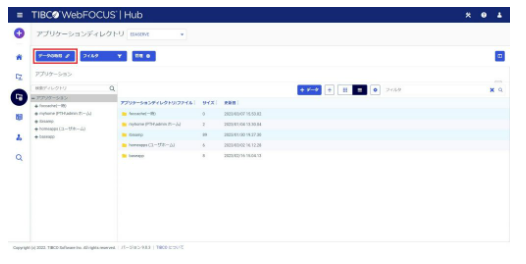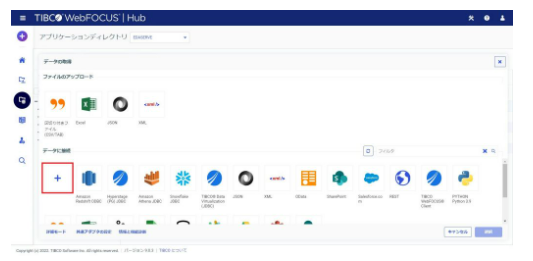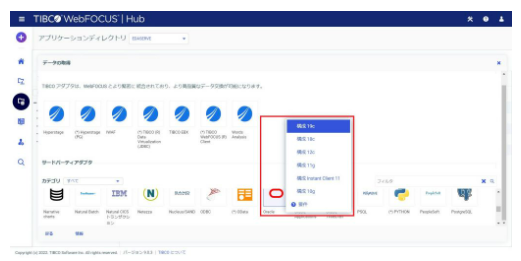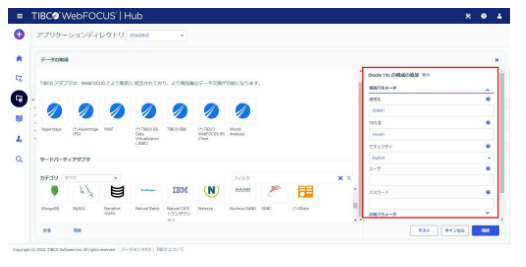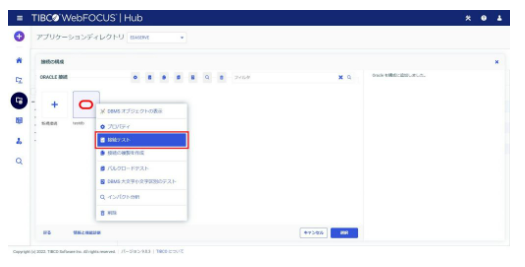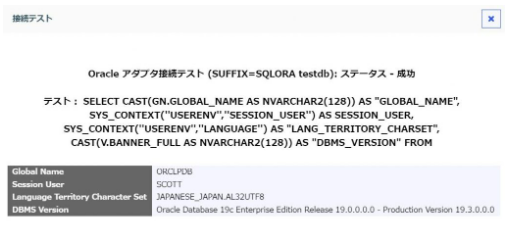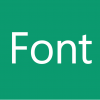データアダプタの構成(Oracle編)
前提
本手順は、以下を前提に記載しております。
構成可能なデータアダプタはライセンスにて規定されたデータアダプタのみです。
- OS:Windows Server 2019
- WebFOCUS バージョン:9.0.3
- Oracle バージョン:19c
- Oracle Client バージョン:19.3.0.0.0
事前準備
WebFOCUSからOracleへは、Oracle Clientを使用して接続を行います。
そのため、事前準備として以下を実施します。
なお、WebFOCUSのデータアダプタのOracleバージョンとOracle Clientのバージョンは揃える必要がございます。
Oracle ClientのインストールとSQL Plusからのデータベース疎通確認
ご利用いただくOracle Clientのバージョンやインストールに関しては貴社Oracleのサポートベンダーにご確認ください。
データアダプタ構成手順
WebFOCUS Hubに管理者ユーザーとしてログイン
Oracleアダプタの構成
| 設定 | 概要 |
|---|---|
| 接続名 | データアダプタの名称 ※半角英数字で指定 |
| TNS 名 | Oracleのネットサービス名 |
| セキュリティ | Explicit ※デフォルト |
| ユーザ | Oracle接続ユーザーID |
| パスワード | Oracle接続ユーザーのパスワード |